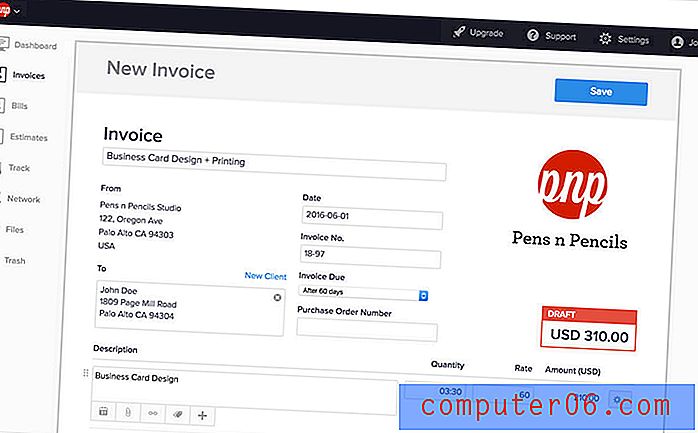Как автоматично да препраща имейли в Gmail
Услугата на Google за Gmail е нещо, което използвам постоянно и с което съм изключително щастлив. Използвал съм и тествах много различни доставчици на електронна поща, но това е този, който предпочитам. Изборът ви на доставчици на имейл със сигурност зависи от вас и никой не може да ви погреши, че използвате доставчика на имейл, който правите. Ако преди това сте използвали Gmail и сте открили нещо за него незадоволително, вероятно сте потърсили друг доставчик на имейл с функции, които предпочитате пред Gmail. След като намериш този доставчик, ти остана незавидна задача да информираш новите си контакти, че си сменил имейл адреса. Тази задача е досадна и в зависимост от броя на хората с имейл адреса ви вероятно невъзможна. За щастие можете да конфигурирате Gmail да препраща автоматично имейли до новия ви акаунт, като гарантира, че всички съобщения, изпратени на стария ви адрес, също ще бъдат изпращани на новия адрес и няма да имате прекъсвания или пропуснати съобщения с новия си адрес.
Как да настроите препращане на имейл в Gmail
Една от най-добрите функции на Gmail е лекотата, с която можете да получите достъп до разширени функции на услугата, без да е необходимо да плащате за надстройка на услугата. Препращането по пощата е функция, която се предлага от почти всеки основен доставчик на имейл, но не всички от тях ще ви позволят да настроите препращането си безплатно. В Gmail процесът на настройка за пренасочване е много лесен и можете да добавяте или премахвате настройките си за пренасочване по всяко време.
Започнете, като влезете в своя Gmail акаунт.
Щракнете върху иконата на зъбно колело в горния десен ъгъл на прозореца, след което щракнете върху опцията Настройки .

Щракнете върху раздела Препращане и POP / IMAP в горната част на прозореца, след което щракнете върху бутона Добавяне на адрес за пренасочване точно под него.
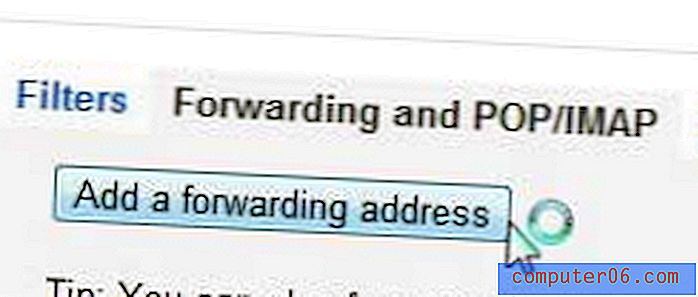
Въведете новия си имейл адрес в полето в изскачащия прозорец, след което щракнете върху бутона Next .
Щракнете върху бутона Продължете, след което щракнете върху бутона OK на екрана, където Gmail ви казва, че на новия имейл адрес е изпратен код за потвърждение.
Оставете отворения прозорец или раздел в Gmail, след това отворете нов прозорец или раздел и влезте в имейл акаунта за новия си имейл адрес.
Отворете имейла от Google, маркирайте кода за потвърждение, след което натиснете Ctrl + C, за да го копирате.
Върнете се в прозореца или раздела на Gmail, щракнете в полето за потвърждение, натиснете Ctrl + V, за да поставите копирания код, след което щракнете върху бутона за потвърждение .
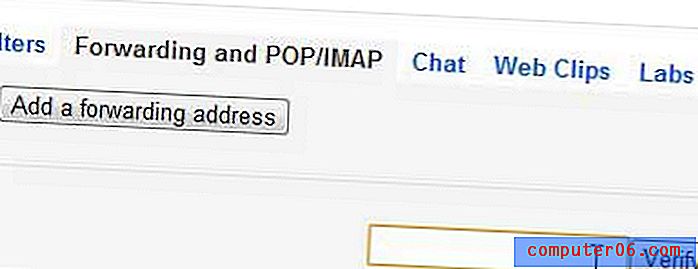
Отметнете опцията вляво от Препращане на копие на входяща поща, след което щракнете върху бутона Запиши промените в долната част на прозореца.
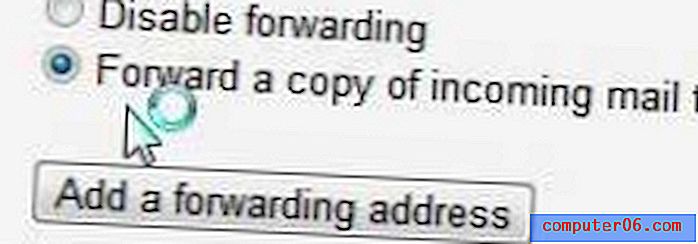
Сега Gmail ще препрати цялата ви поща до новия имейл адрес, който сте предоставили.